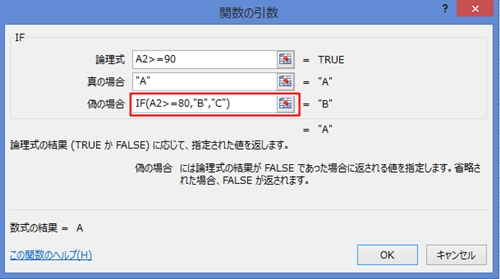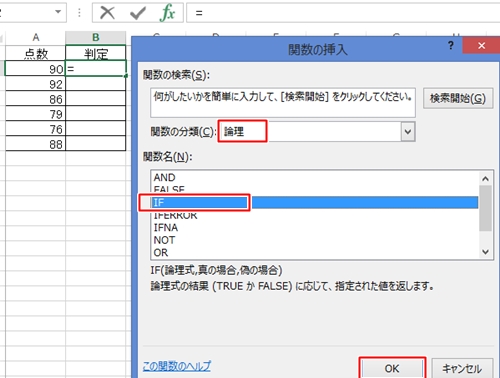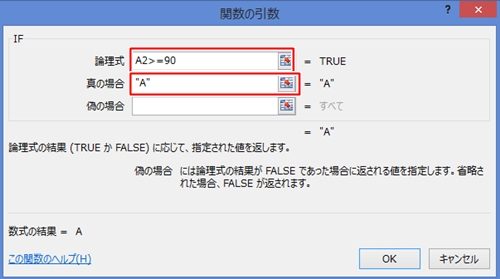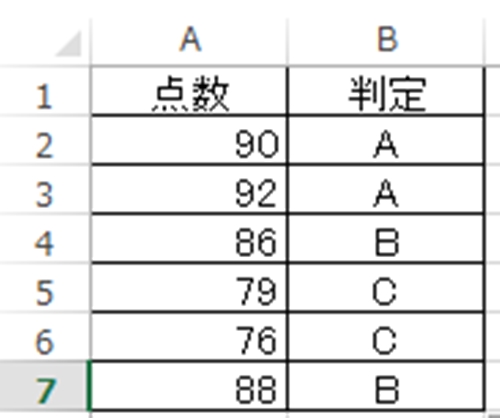エクセルのIF関数では複数の条件を指定することができるのでしょうか。
エクセルではIF関数を入れ子(ネスト)にすることで複数条件を指定することができます。
IF関数がわかれば、入れ子も簡単です。それでは手順を見ていきましょう。
エクセルでIF関数の入れ子で複数条件を指定
エクセルで複数条件を指定する場合はIF関数を入れ子にします。
ここでは、エクセルのIF関数を使って点数90点以上が判定A、80点〜89点が判定B、79点以下が判定Cになるように指定していきます。
では、エクセルのIF関数で複数の条件を指定する方法について見ていきましょう。
1.関数の挿入
「関数の挿入」ボタンをクリックし、関数の分類から「論理」を選択し、表示された関数名から「IF」を選択して「OK」します。
2.論理式と真の場合の指定
論理式には点数のセルが90以上だったらという意味の「A2>=90」を入力します。
そして真の場合には90以上だったときの判定である「”A”」を入力します。
3.2つ目の条件式を入力
偽の場合に2つめの条件式を入力します。
今回の例では、80点以上だったらB、それ以外の場合はCを返す式になりますので、
IF(A2>=80,”B”,”C”)
と入力します。
4.結果を確認
必要なセルまで数式をコピーして正しい結果が返っているか確認します。
今回の例では正しい判定が返っているか確認します。
エクセルのIF関数で複数の条件を指定する方法についていかがでしたか。
エクセルのIF関数は便利ですが、複数の条件を指定することができるようになるとさらに、IF関数を使える幅も増えてきますので、ぜひ覚えておきましょう。